笔记本在哪调节亮度 笔记本电脑亮度调节失灵
更新时间:2024-04-23 15:02:16作者:yang
有很多用户反映自己的笔记本电脑亮度调节出现了问题,无法正常调节屏幕的亮度,在日常使用中亮度调节是非常重要的功能,可以根据环境的亮暗程度来调整屏幕的亮度,保护眼睛并提高使用体验。当笔记本电脑的亮度调节失灵时,用户往往束手无策,不知道该如何解决这一问题。笔记本在哪调节亮度成了许多人急需解决的问题之一。接下来我们将探讨一些可能的解决方法,帮助大家解决笔记本电脑亮度调节失灵的困扰。
具体方法:
1.启动笔记本电脑,在桌面右下角点击电源图标。如图所示,在弹出的窗体中点击“调整屏幕亮度”进入亮度调节设置界面。
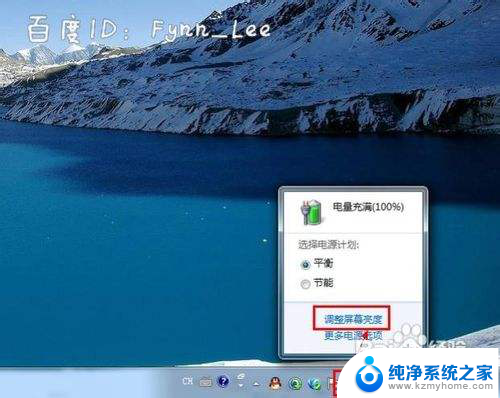
2.如图,进入屏幕亮度调节窗体后。点击窗体底部的调节滑块,向左调节屏幕将会变暗,相反,向右调节屏幕便会变亮。

3.你可以在“平衡”或“节能”下点击“更该计划设置”进行屏幕亮度的调节。如图所示,在不同的电源环境下设置屏幕亮度以最大化节能。
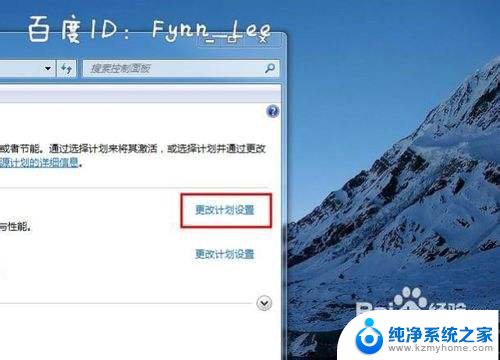
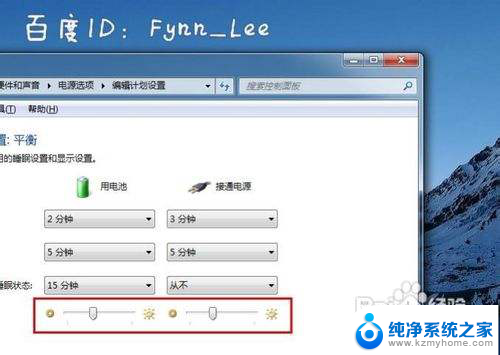
4.当然,你不止这一种调节屏幕亮度的方式。还可以通过快捷组合键进行屏幕亮度的快速调节。一些电脑可以通过Fn键和“设置向上”键进行调节。


以上就是笔记本如何调节亮度的全部内容,如果你遇到了这种情况,可以尝试按照以上方法解决,希望对大家有所帮助。
笔记本在哪调节亮度 笔记本电脑亮度调节失灵相关教程
- 怎么调节笔记本电脑亮度调节 笔记本电脑亮度调节方法
- 笔记本电脑亮度在哪调 笔记本电脑亮度调节方法
- 笔记本电脑哪里调亮度 笔记本电脑亮度调节方法
- 笔记本的屏幕亮度怎么调节 笔记本电脑亮度调节方法
- 笔记本电脑调屏幕亮度 笔记本电脑亮度调节方法
- 笔记本电脑怎么亮度怎么调 笔记本电脑亮度调节快捷键
- 笔记本电脑屏怎么调亮度 笔记本电脑亮度调节方法
- 戴尔笔记本在哪里调亮度 戴尔笔记本屏幕亮度调节方法
- 笔记本屏幕调亮度的方法 笔记本电脑亮度调节方法
- 笔记本电脑调屏幕亮度怎么调 如何调节笔记本电脑亮度
- 多个word在一个窗口打开 Word如何实现多个文件在一个窗口中显示
- 浏览器分辨率怎么调整 浏览器如何设置屏幕分辨率
- 笔记本电脑开不了机怎么强制开机 笔记本电脑按什么键强制开机
- 怎样看是不是独立显卡 独立显卡型号怎么查看
- 无线网络密码怎么改密码修改 无线网络密码如何更改
- 电脑打印机找 电脑上如何查看设备和打印机设置
电脑教程推荐